【office基础篇】Word——输入文本
hello大家好,这里是想要去摘遥不可及的星的小鱼,一个本科在读的工科生。
从今天开始,我们就一起踏上学习office和提升office技能的道路吧!
今天是Word的第一章,输入文本。
输入文本不仅有我们常输入的中文英文等,还有特殊字符、日期等……
让我们开始吧!
1.打开Word,调整到自己喜欢的大小
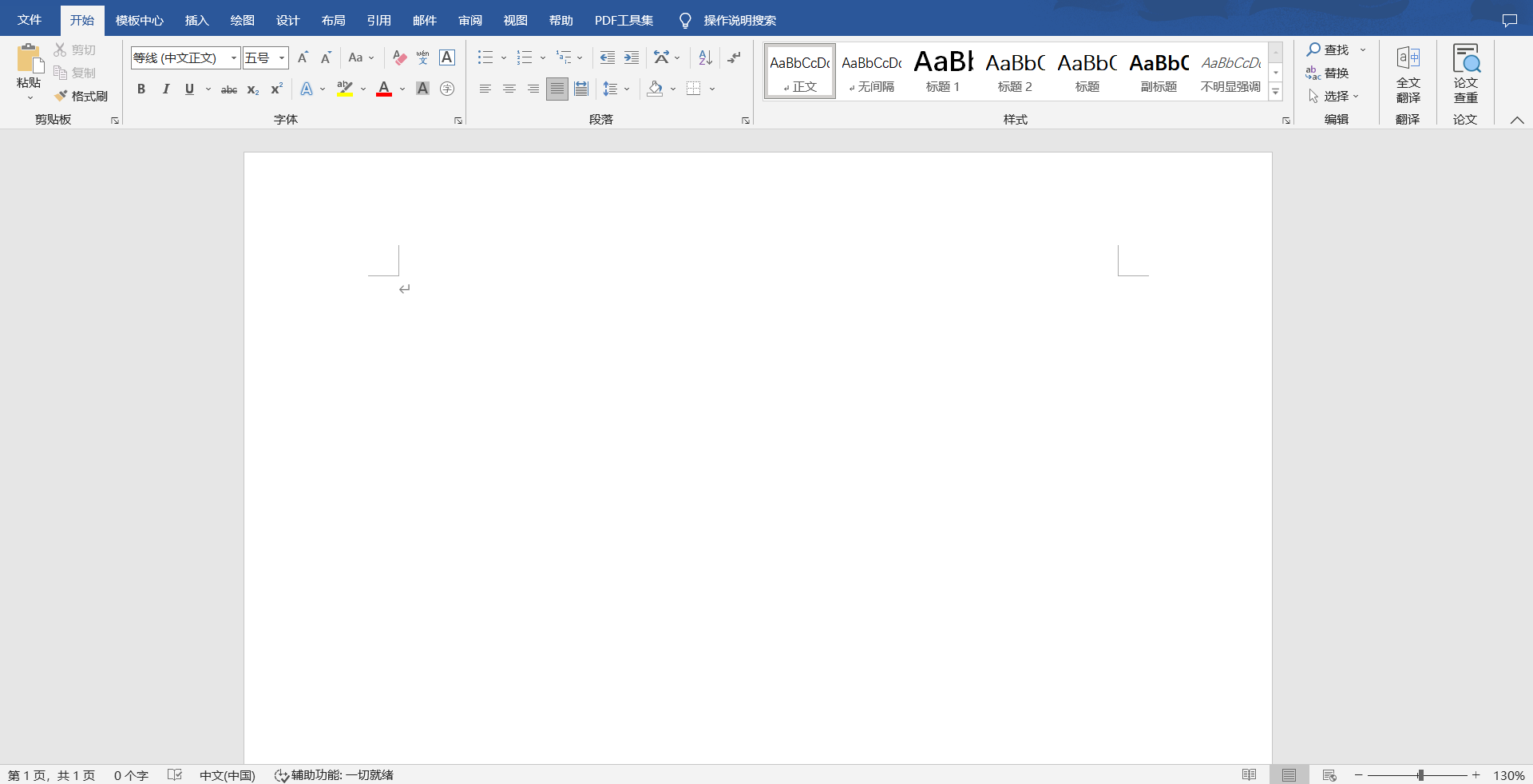
Word工作区页面
2.直接在光标闪动处输入文字
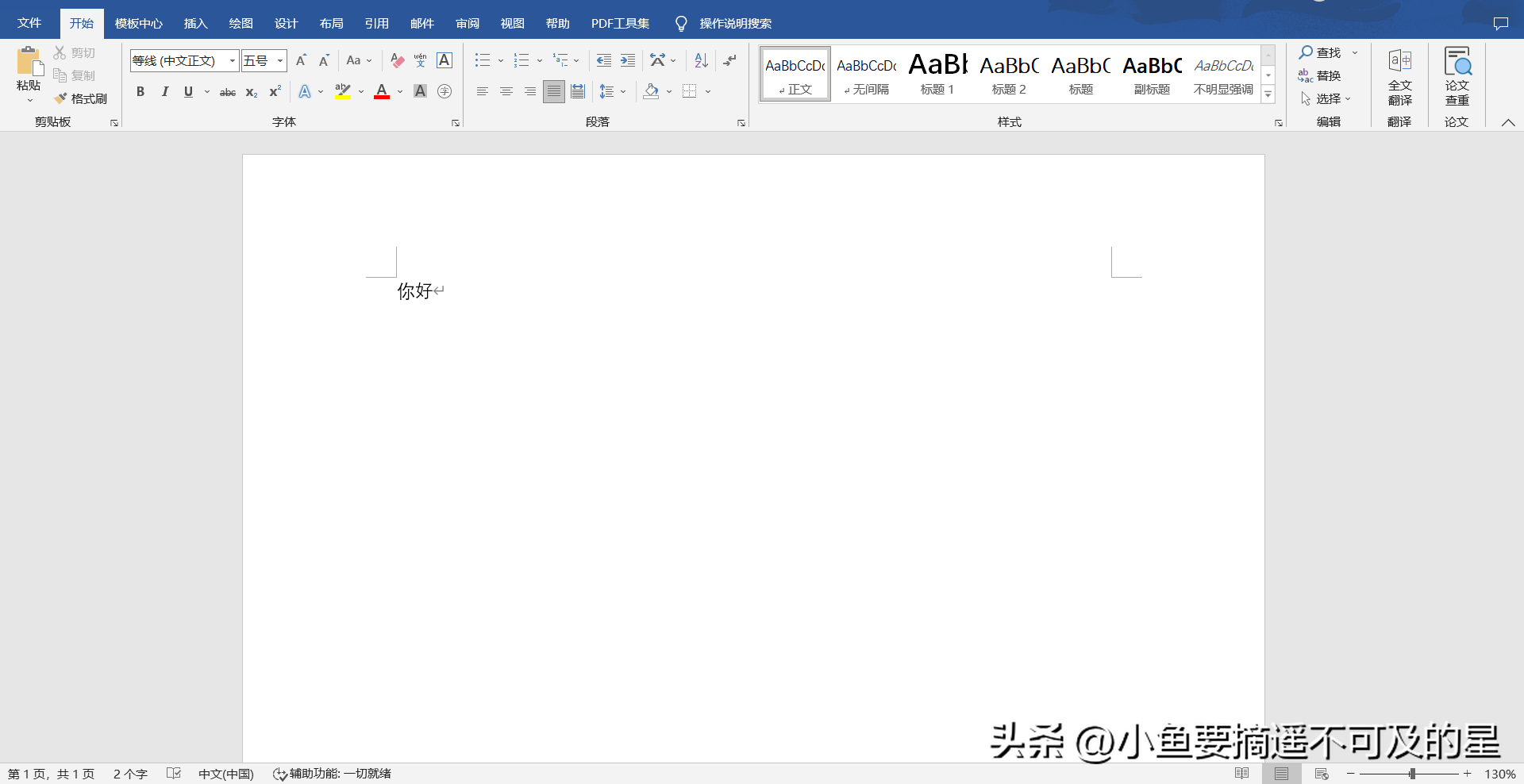
输入文字
小技巧:快速切换中英文:shift键;快速切换输入法Ctrl+shift键
3.输入错误时的删除方法
(1)直接按backspace键删除
(2)左上角的撤销按键
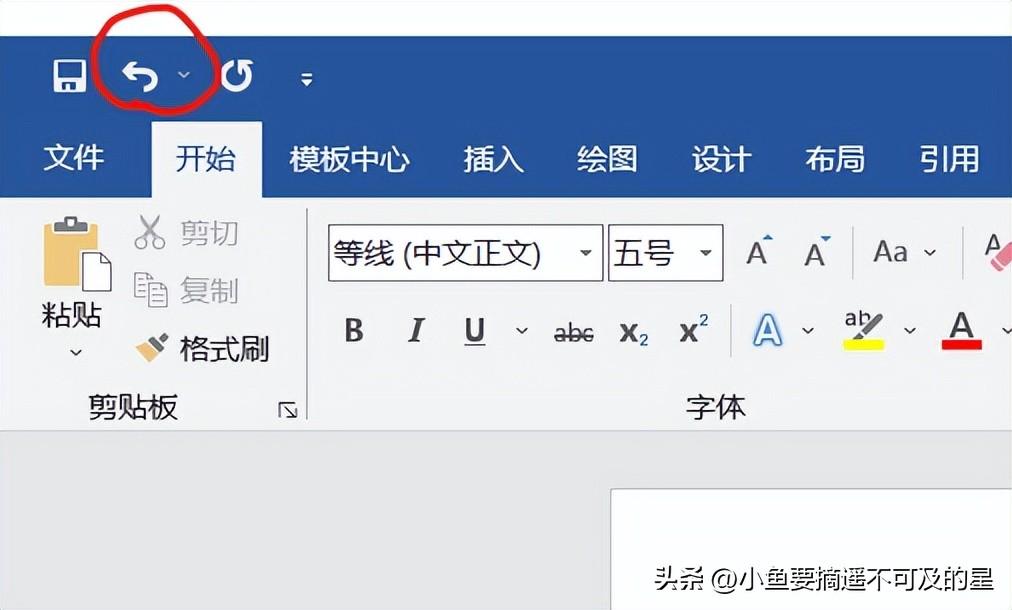
撤回按键
(3)快捷键Ctrl+Z:直接在键盘上进行操作,而且是99%的办公软件都通用的撤销方式
4.输入符号
(1)点击左上角插入
(2)找到符号
(3)点击后点入“其他符号”,打开最完整的符号面板,选择需要的符号
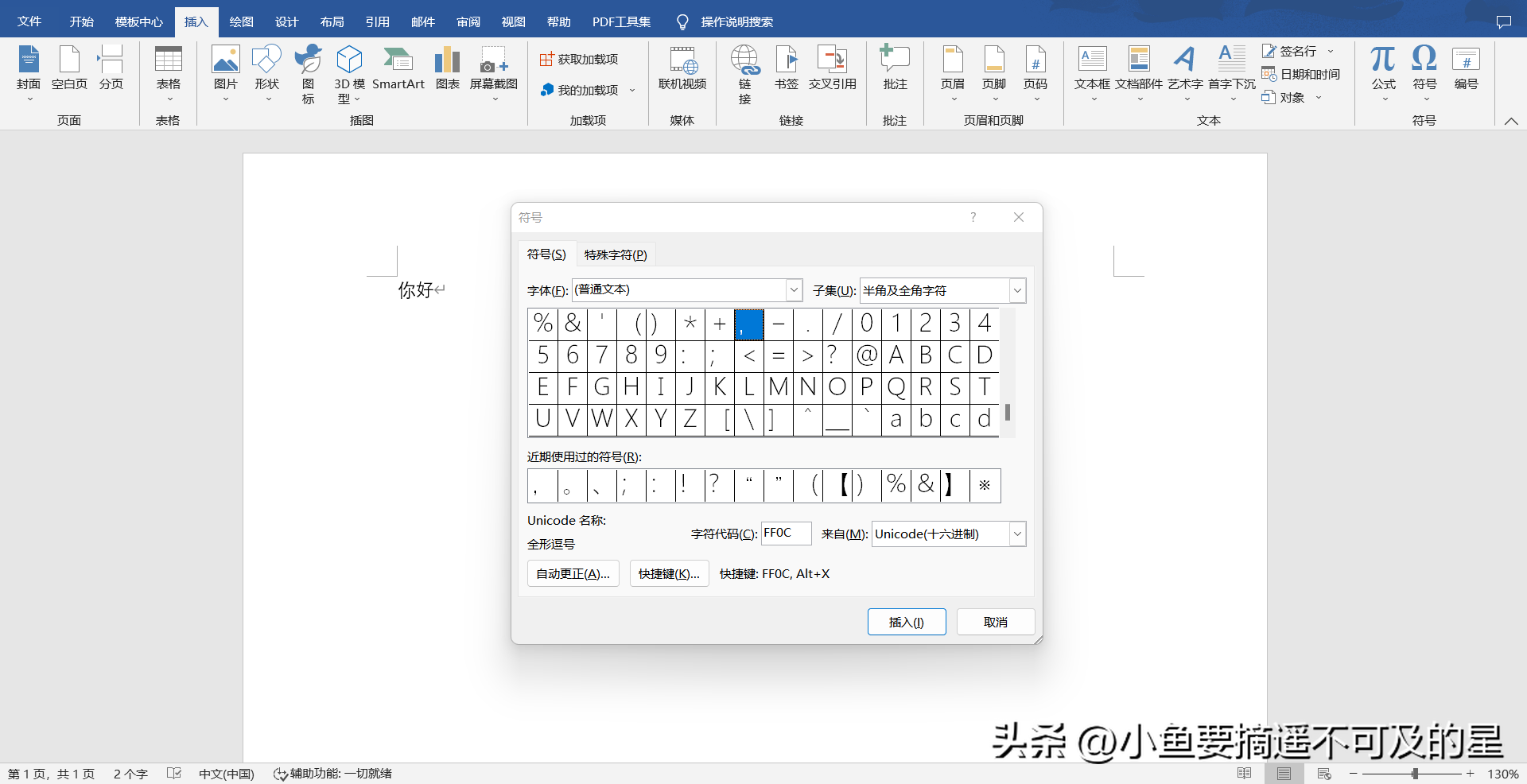
符号面板
5.输入日期
(1)点击左上角插入
(2)找到日期与时间,点击,打开面板
(3)选择需要的日期类型后(可选不同地区),确定
(4)如果需要靠左对齐,则直接开始页面段落里的左对齐即可
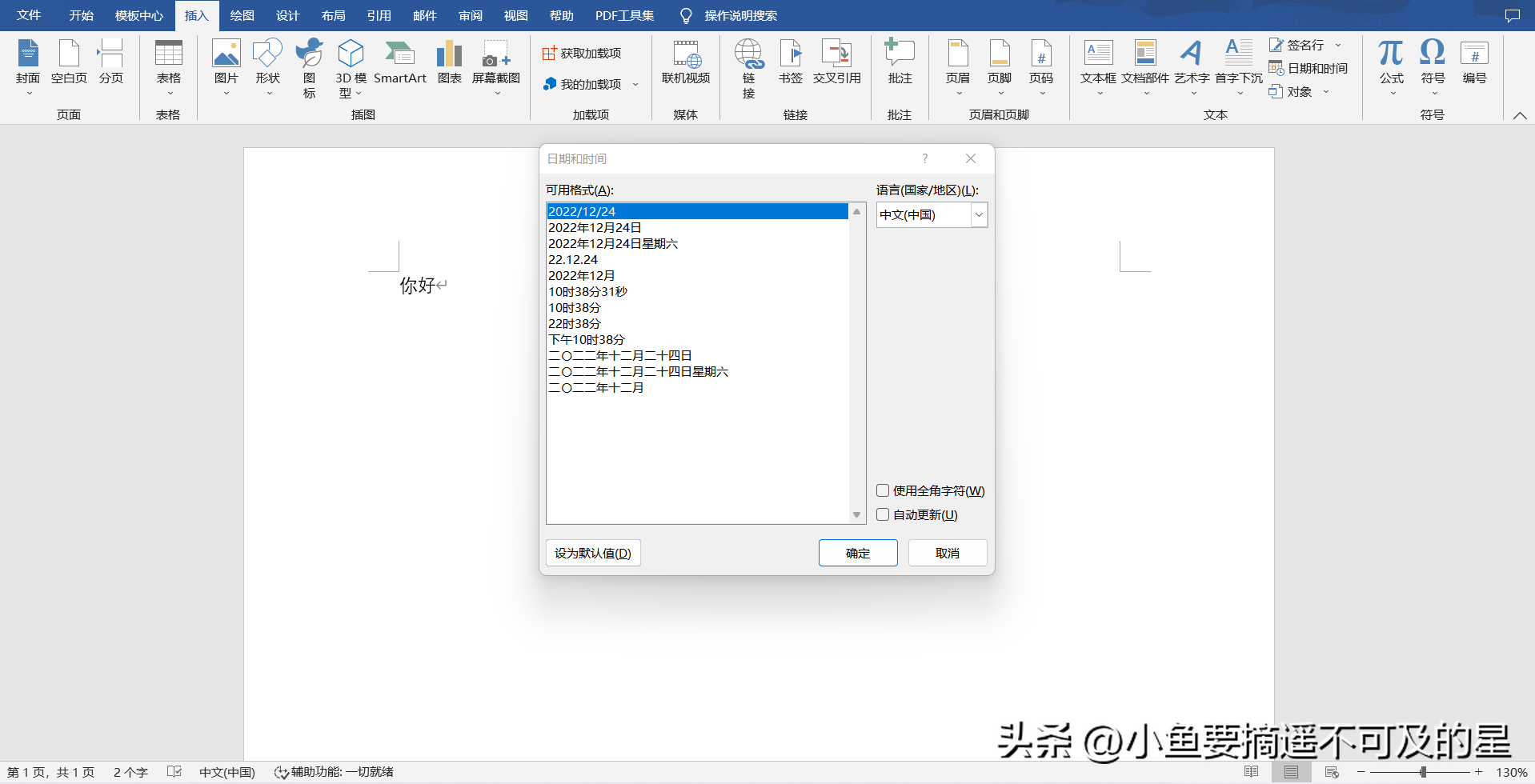
日期与时间面板
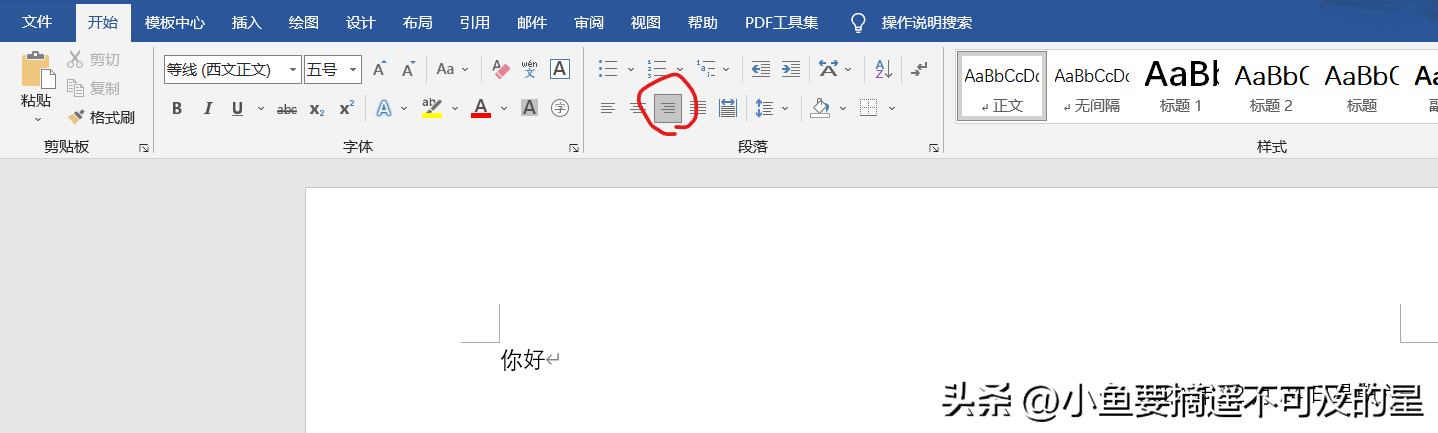
左对齐操作
今天小鱼给大家介绍的输入文本方式就到此结束了!我们下一期见~
栏 目:office激活
本文地址:https://fushidao.cc/wangzhanyunying/5274.html
您可能感兴趣的文章
- 07-25最新版Office2019激活码_Office2019VL密钥
- 07-25正版office2019产品密钥 office 2019激活密钥步骤
- 07-25office专业增强版2021永久激活密钥(附激活教程)
- 07-25office激活密钥,2022最新office激活密钥永久激活key免费(附激活方法)
- 07-25office激活密钥,2022最新office激活密钥永久激活key免费(附激活方法)
- 07-25Office2021永久激活密钥,office2021专业版永久激活码
- 07-25office激活密钥2022,office产品密钥激活码永久激活收藏
- 07-25office2010激活密钥在哪里能找到
- 07-25office2010激活密钥分享和使用方法
- 07-25office2010产品密钥最新永久激活版


阅读排行
- 1最新版Office2019激活码_Office2019VL密钥
- 2正版office2019产品密钥 office 2019激活密钥步骤
- 3office专业增强版2021永久激活密钥(附激活教程)
- 4office激活密钥,2022最新office激活密钥永久激活key免费(附激活方法)
- 5office激活密钥,2022最新office激活密钥永久激活key免费(附激活方法)
- 6Office2021永久激活密钥,office2021专业版永久激活码
- 7office激活密钥2022,office产品密钥激活码永久激活收藏
- 8office2010激活密钥在哪里能找到
- 9office2010激活密钥分享和使用方法
- 10office2010产品密钥最新永久激活版
推荐教程
- 11-30正版office2021永久激活密钥
- 11-25怎么激活office2019最新版?office 2019激活秘钥+激活工具推荐
- 11-22office怎么免费永久激活 office产品密钥永久激活码
- 11-25office2010 产品密钥 永久密钥最新分享
- 11-22Office2016激活密钥专业增强版(神Key)Office2016永久激活密钥[202
- 11-30全新 Office 2013 激活密钥 Office 2013 激活工具推荐
- 11-25正版 office 产品密钥 office 密钥 office2019 永久激活
- 07-012025最新office2010永久激活码免费分享,附office 2010激活工具
- 11-22office2020破解版(附永久密钥) 免费完整版
- 11-302023 全新 office 2010 标准版/专业版密钥






